CAD中怎么设置墙的样式?
发布时间:2016-12-23 来源:查字典编辑
摘要:想要在CAD里设置墙的样式,如何设置呢?下面给大家讲解具体的在CAD中设置墙的样式的方法1、首先使用天正建筑打开CAD2、使用轴线工具进行辅...
想要在CAD里设置墙的样式,如何设置呢?下面给大家讲解具体的在CAD中设置墙的样式的方法
1、首先使用天正建筑打开CAD
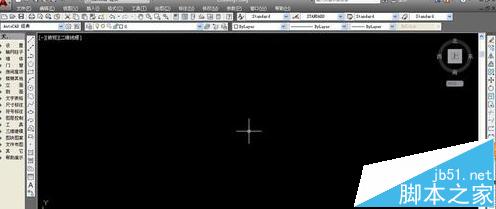
2、使用轴线工具进行辅助,选择”轴网柱子”→"绘制轴线“,弹出轴网设置页面

3、根据需要设置轴线之间的距离以及轴线的上进,下进,左开,右开,设置完后,点击确定即可输出轴线

4、移动鼠标确定轴网的位置,单击鼠标左键,即可进行位置的选定,轴线也就绘制完成,下面即可依据轴线绘制相应的墙体线条
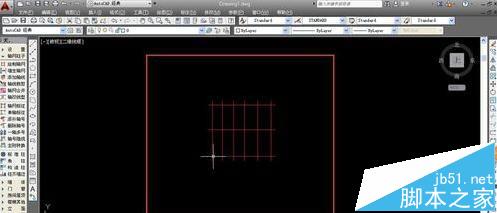
5、在工具栏点击“墙体”→“绘制墙体”,进入墙体的绘制阶段,可在弹出的墙体设置栏中,设置墙体的宽度等各种属性信息
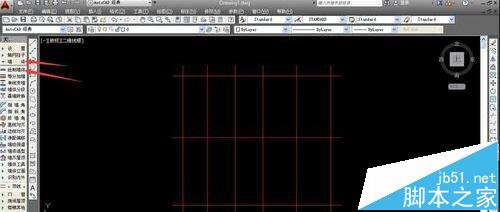
6、选择”绘制墙体“工具,移动光标接近轴线,系统会自动靠近最近的轴线或者交点,这样就能够以轴线为标准,快速准确的绘制墙体

7、在绘制墙体时,先点击会确定墙体的起点,随后移动鼠标会出现墙体的提示线条,然后点击会确定墙体的终点,并输出墙体线条
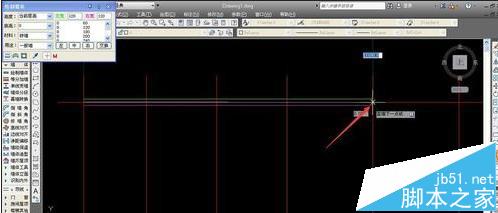
8、墙体线条默认为白色线条,具有一定的宽度,是建筑绘图中最主要的线条部分,使用轴线配合墙体绘制工具,能够轻松绘制标准墙体
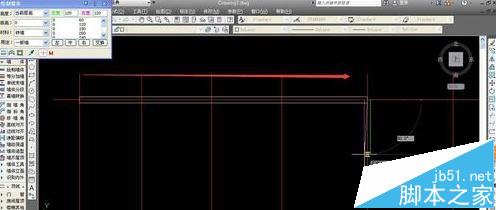
9、根据轴线,完成墙体的绘制即可,在绘制墙体时,按下键盘的F8键,能够进行垂直锁定,确保墙体线绝对的垂直



